coreldraw怎么更改启动设置_coreldraw更改启动设置教程
 发布于2025-01-18 阅读(0)
发布于2025-01-18 阅读(0)
扫一扫,手机访问
1、首先打开CorelDRAW,新建一个空白页面。
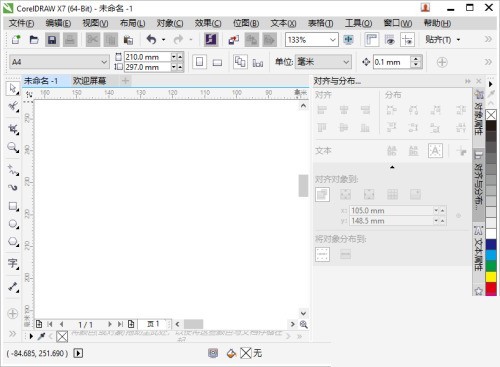
2、然后单击菜单栏的【工具】——【选项】。
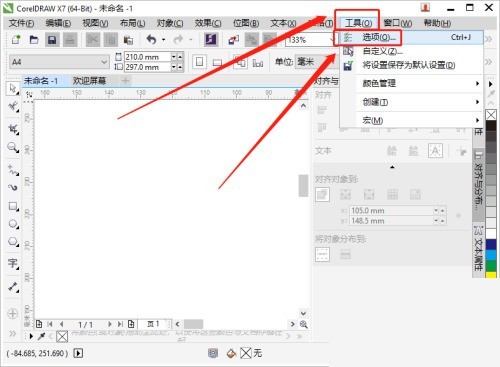
3、接着在选项页面,点击【工作区】前面的【+】号。
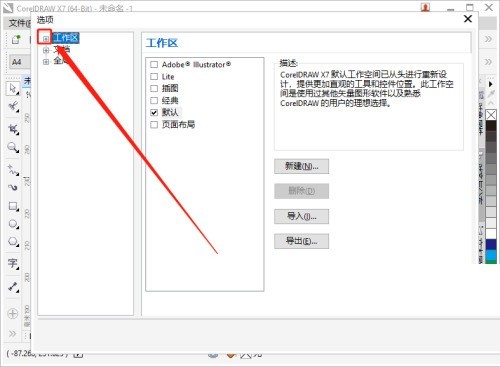
4、弹出工作区类别列表,点击【常规】选项,然后在右侧找到【入门指南】。
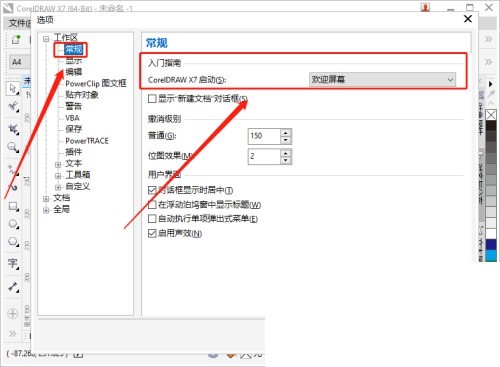
5、最后在【入门指南】区域中,点击【CorelDRAW启动】右侧的列表框,从中选择一个选项即可,如本文的【开始一个新文档】,然后点击【确定】。这样,CorelDRAW的启动设置 就更改好了。
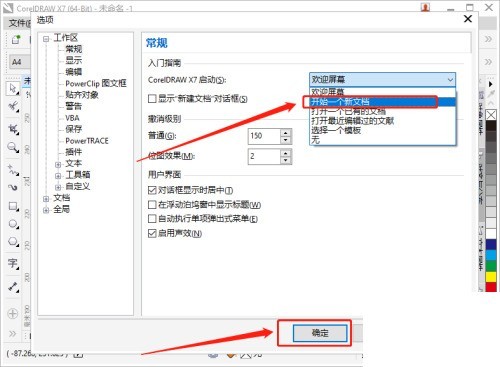
本文转载于:https://xiazai.zol.com.cn/jiqiao/124946.html 如有侵犯,请联系admin@zhengruan.com删除
产品推荐
-

售后无忧
立即购买>- DAEMON Tools Lite 10【序列号终身授权 + 中文版 + Win】
-
¥150.00
office旗舰店
-

售后无忧
立即购买>- DAEMON Tools Ultra 5【序列号终身授权 + 中文版 + Win】
-
¥198.00
office旗舰店
-

售后无忧
立即购买>- DAEMON Tools Pro 8【序列号终身授权 + 中文版 + Win】
-
¥189.00
office旗舰店
-

售后无忧
立即购买>- CorelDRAW X8 简体中文【标准版 + Win】
-
¥1788.00
office旗舰店
-
 正版软件
正版软件
- U盘安装系统教程:轻松学会电脑如何使用U盘安装操作系统
- 在现代社会中,电脑已经成为人们生活和工作中不可或缺的工具。然而,有时我们可能需要重新安装操作系统来解决一些问题或提升电脑性能。而使用U盘安装系统是一种方便快捷的方法。本文将介绍如何使用U盘安装操作系统,让您轻松学会这一技巧。工具原料:电脑品牌型号:戴尔XPS13操作系统版本:Windows10正文:一、选择合适的重装系统软件在使用U盘安装系统之前,我们需要选择一款合适的重装系统软件。以下是几款常用的重装系统软件:1、魔法猪装机大师软件2、小鱼一键重装系统软件3、口袋装机一键重装系统软件4、小白一键重装系统
- 10分钟前 u盘安装系统教程 0
-
 正版软件
正版软件
- UC浏览器开启悬浮窗的操作流程
- 1、打开UC浏览器,点击【菜单】。2、点击【设置】。3、找到【UC头条设置】。4、打开【悬浮小窗】按钮即可
- 20分钟前 0
-
 正版软件
正版软件
- Steam如何绑定手机令牌?Steam启用手机令牌教程
- steam手机令牌是用于任意设备登录steam账号的凭证,安全级别高于密码,如果你经常在网吧等公共场所登录steam,就可以开启手机令牌验证,降低被盗风险。下面小编就来教教大家Steam如何绑定手机令牌的方法。 steam手机令牌开启教程 一、电脑端 1、先在电脑上登录steam,登录成功后,点击steam,在弹出的选项中点击设置。 2、进入设置界面,点击管理steam令牌账户安全设置。 3、进入管理steam令牌界面,勾选从我手机中的steam应用获得令牌认证码。 4、页面跳转,找到联系
- 35分钟前 Steam 手机令牌 0
-
 正版软件
正版软件
- 微信群主设置禁止互加的简单步骤
- 1、打开微信,点击右下角的【我】,点击【设置】。2、点击【隐私】选项。3、点击【添加我的方式】。4、将【群聊】右侧的开关打开。
- 50分钟前 0
-
 正版软件
正版软件
- 快影如何设置视频倒放?-快影设置视频倒放教程攻略
- 小伙伴们知道快影如何设置视频倒放吗?今天小编就来讲解快影设置视频倒放的教程攻略,感兴趣的快跟小编一起来看看吧,希望能够帮助到大家呢。1、为了使用快影设置倒放视频的特效,大家就需要在软件里面点击下方的“+”按钮,然后从手机本地添加视频或图片的素材。2、然后在编辑视频的页面里选择剪辑功能列表里的“倒放”特效,给当前选中的一段视频设置倒放效果。3、如果大家想给多段视频添加倒放效果,那就需要单独选中每一段视频设置“倒放”特效,最后点击右上角“导出”按钮合成就行了。
- 1小时前 19:55 快影 视频倒放 0
相关推荐
热门关注
-

- Xshell 6 简体中文
- ¥899.00-¥1149.00
-

- DaVinci Resolve Studio 16 简体中文
- ¥2550.00-¥2550.00
-

- Camtasia 2019 简体中文
- ¥689.00-¥689.00
-

- Luminar 3 简体中文
- ¥288.00-¥288.00
-

- Apowersoft 录屏王 简体中文
- ¥129.00-¥339.00








